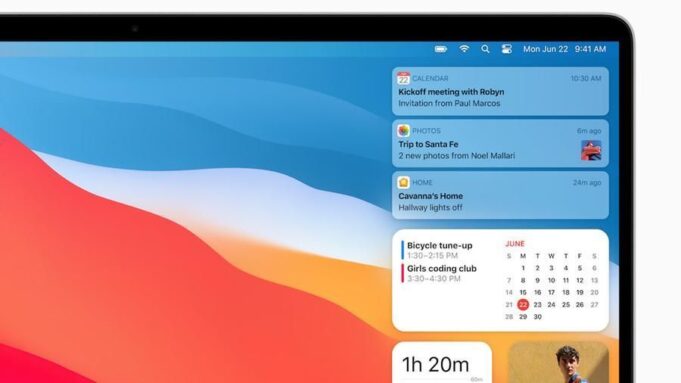Finalmente il tanto atteso MacOS 11 Big Sur è arrivato. Oggi Apple ha rilasciato la nuova versione del famoso OS per Mac che rivoluziona tutto!
Quest’anno è stato decisamente importante per l’azienda di Cupertino. Infatti con l’arrivo dei Chip M1 era necessario rivoluzionare anche il sistema operativo.
Mac OS 11 Big Sur porta con sé tantissime novità, ma per questo abbiamo già fatto un articolo dedicato con tutte le novità. In quest’articolo vi spiegheremo come installarlo al meglio per evitare nessun tipo di problemi.
Prima di iniziare, vi ricordiamo che MacOS 11 Big Sur è compatibile con i seguenti dispositivi:
- i MacBook 2015 e successivi;
- MacBook Air 2013 e successivi;
- MacBook Pro metà 2013 e successivi;
- iMac 2014 e successivi;
- iMac Pro 2017 e successivi;
- Mac mini 2014 e successivi;
- Mac Pro 2013 e successivi;
Se fate parte di questa lista, siete i fortunati che possono continuare nella guida. Nel corso degli anni, l’azienda di Cupertino ha migliorato parecchio i sistemi di aggiornamenti dei Mac.
Per i più veterani sicuramente si ricorderanno i problemi causati dagli aggiornamenti. Dopo l’update, arrivavano strani bug o rallentamenti vari che rovinavano l’esperienza utente.
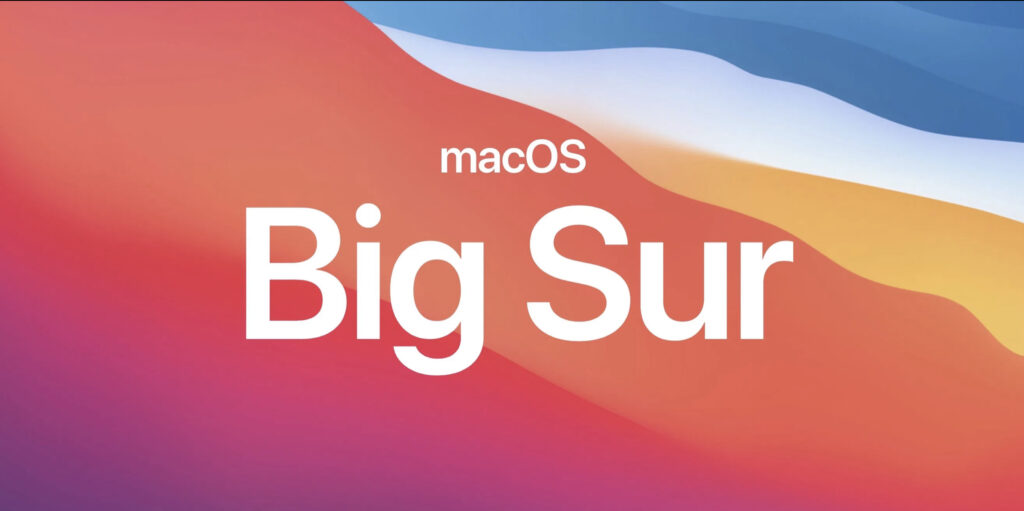
Quest’anno MacOS 11 Big Sur è ancora più veloce e sicuro da installare. Come sempre sottolineiamo che il software è appena uscito, quindi potrebbe avere dei problemi. Naturalmente Apple non tarderà a risolverli, ma se volete una versione ancora più matura aspettare la prossima settimana.
Prima di installare il nuovo aggiornamento, è consigliato effettuare un backup dei vostri dati. E’ disponibile su Mac un’app fantastica chiamata “Time Machine”.
Per effettuare un backup avrete bisogno di un hard disk abbastanza capiente per posizionare tutti i dati del pc. Una volta fatto il backup, possiamo iniziare con l’installazione
Per installare MacOS 11 Big Sur è davvero molto semplice, vi basterà recarvi all’interno delle impostazioni del vostro mac. E cliccare sulla casella “aggiornamento software”. Se non la trovate, potete cercare “aggiornamento software” nella barra di ricerca.
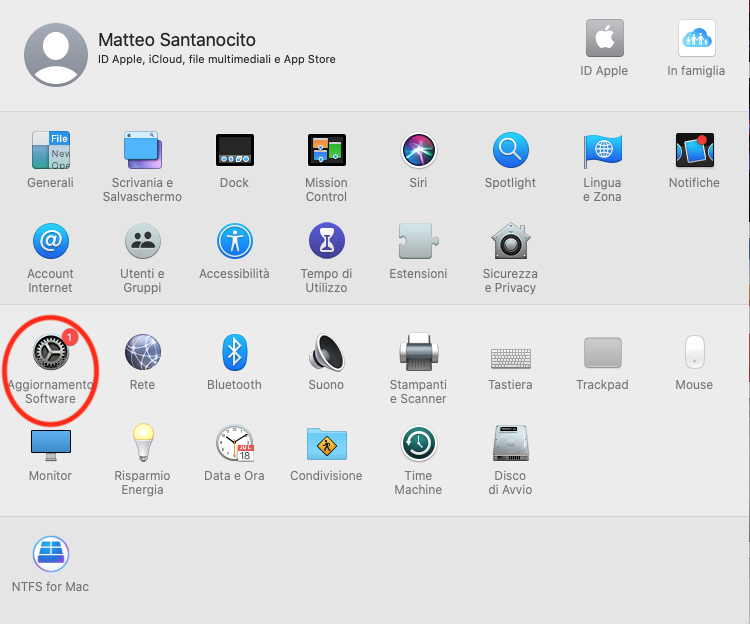
Il sistema vi segnalerà l’aggiornamento alla undicesima versione di macOS, a questo punto clicca su “scarica”.
Ci vorrà del tempo, i server Apple sono abbastanza intasati. Una volta finita il download passiamo alla fase di installazione automatica. Da questo momento farà tutto il vostro Mac, ci vorrà del tempo (dipende dal vostro Mac) quindi guardatevi, con calma, qualche puntata della vostra serie preferita.
Installazione Pulita di MacOS
Per prima cosa dobbiamo spegnere il nostro Mac e riavviarlo in modalità MacOS Recovery. Nulla di difficile, una volta spento il Mac dovremo riaccenderlo e premere immediatamente la combinazione dei tasti: Comando (⌘)-R. Rilascia i tasti quando compare il logo Apple. Se compare la finestra utility vuol dire che sei entrato nella Recovery di MacOS.
A questo punto puoi formattare il disco, naturalmente non è necessario ma questo eliminerà del tutto il rischio di avere problemi di frammentazione (cioè la famosa categoria “altro” dal menu di archiviazione).
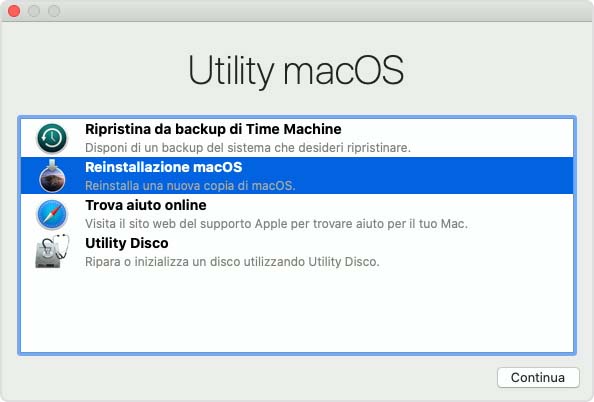
Se devi eseguire l’inizializzazione prima di installare macOS, seleziona Utility Disco nella finestra Utility, poi fai clic su Continua. Vediamo come fare:
Nella barra dei menu in Utility Disco, clicca su Vista e poi su “Mostra tutti i dispositivi”. La barra laterale ora mostra i volumi al loro interno. Il disco da cui è stato avviato il Mac si trova in cima all’elenco. Nella schermata, per esempio, è Apple SSD:
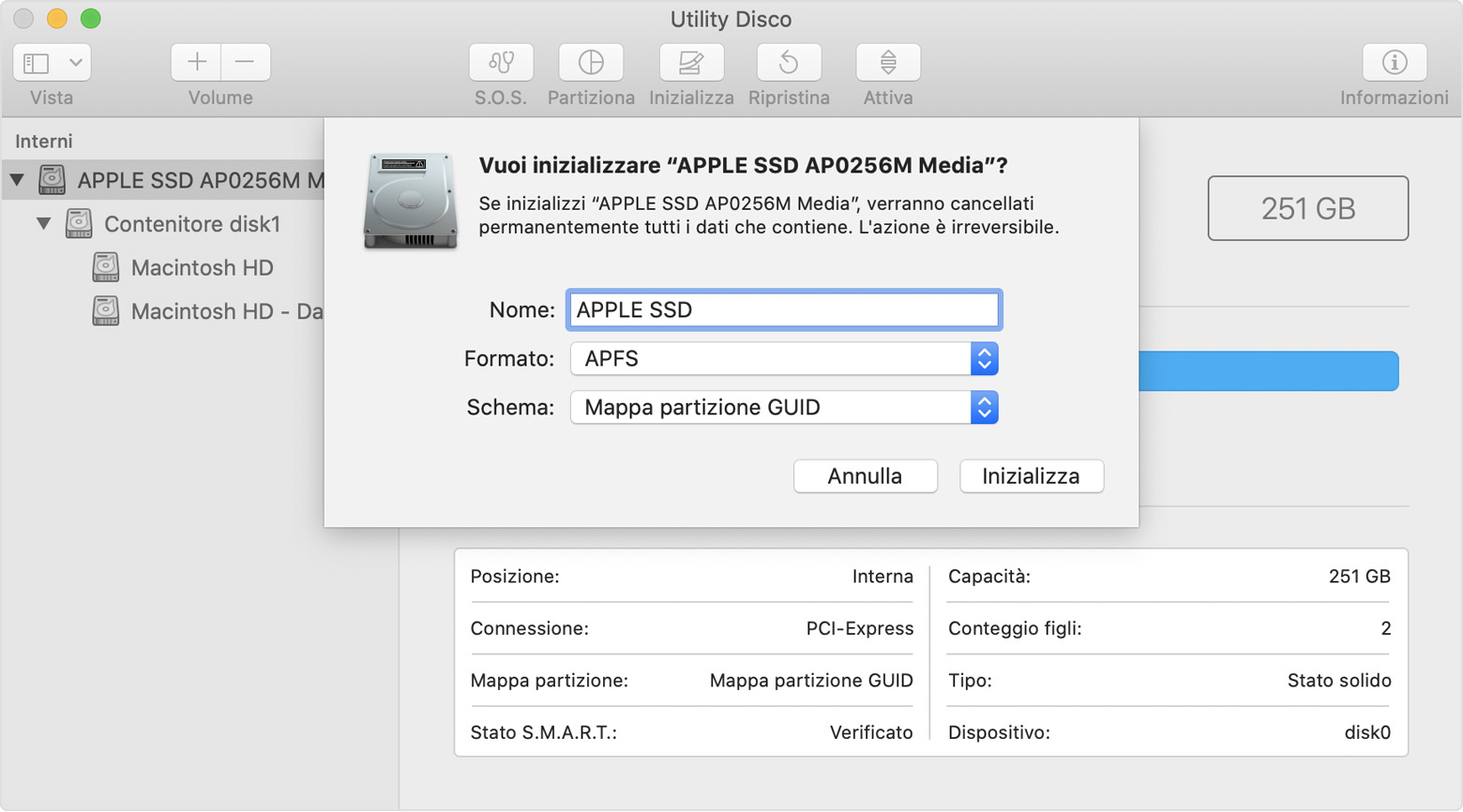 A questo punto, scegli il disco che vuoi inizializzare e clicca su Inizializza. Dovrai compilare i seguenti campi:
A questo punto, scegli il disco che vuoi inizializzare e clicca su Inizializza. Dovrai compilare i seguenti campi:
- Nome: digita il nome che desideri che il disco abbia dopo averlo inizializzato.
- Formato: scegli Mac OS esteso (journaled) se non è già selezionato di default.
- Schema: scegli Mappa partizione GUID.
Fai clic su Inizializza per avviare l’inizializzazione del disco e di tutti i contenitori e volumi al suo interno. Per questioni di sicurezza ti chiederà di inserire l’ID Apple.
Una volta finito tutto, esci da Utility Disco ed installiamo il nuovo MacOS. Clicca su “Reinstallazione macOS” dalla finestra Utility, poi fai clic su Continua e segui le istruzioni sullo schermo.
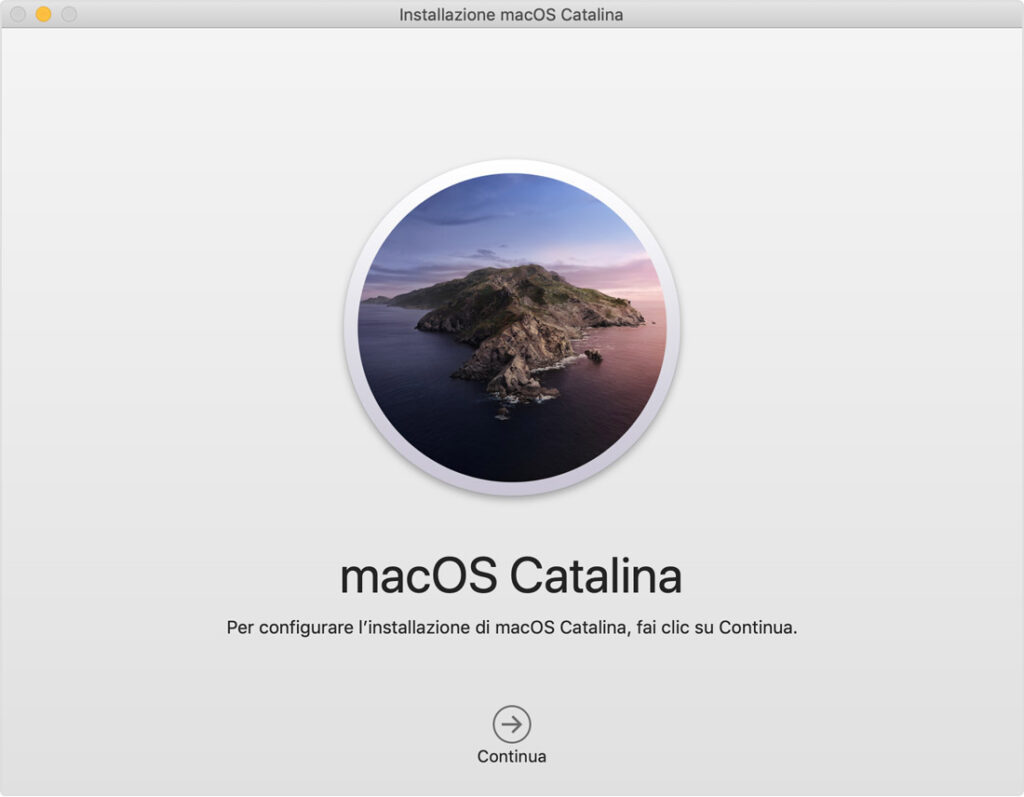
Ti verrà chiesto di scegliere un disco su cui eseguire l’installazione. Una volta finito il processo di installazione ti ritroverai su MacOS 11 Big Sur. Per altre informazioni visita il sito ufficiale Apple dedicato al Recovery.
Fatto! Non riconoscete più il vostro Mac vero? E’ possibile, con questa versione cambia radicalmente la grafica! Per concludere vi raccomandiamo, ancora una volta, di fare una bel backup su Time Machine di tutti i vostri dati!